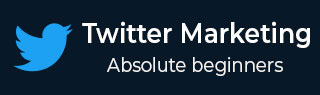
- Twitter 营销教程
- Twitter 营销 - 主页
- Twitter 营销 - 概述
- Twitter 营销 - 帐户和个人资料
- Twitter 营销 - 关注者
- Twitter 营销 - 简单的推文
- Twitter - 图片和视频帖子
- Twitter - 可嵌入推文
- Twitter 营销 - 标签
- Twitter 营销 - 转发
- Twitter 营销 - 列表
- Twitter 营销 - 有用的功能
- Twitter 营销 - 搜索
- Twitter 营销 - 卡片
- Twitter 营销 - 定义策略
- Twitter - 声誉管理
- Twitter - 管理转化
- Twitter 营销 - 自动化
- Twitter 营销 - 原生分析
- Twitter 营销 - HootSuite
- Twitter 营销有用资源
- Twitter 营销 – 快速指南
- Twitter 营销 – 有用的资源
- Twitter 营销 – 讨论
Twitter 营销 - 帐户和个人资料
Twitter 作为一个社交媒体平台可以为您带来与人们联系的巨大机会和潜力。在这个平台上,您可以分享您希望世界看到和想要的内容。让我们看看如何创建 Twitter 帐户并管理个人资料。
创建 Twitter 帐户
首先,您需要创建一个帐户并设置个人资料。
转到 Twitter 主页。
找到注册框,它将直接引导您进入注册页面。
输入您的姓名、电子邮件地址和首选密码。
单击“注册”。
选择用户名的提示
选择用户名时,请记住这些简单的提示 -
使用相关名称。您的 Twitter 名称应与您的姓名或公司名称相关。
保持简短。您在用户名中使用的字符越多,定向到您的推文中使用的文本字符就越少。
保持独特。
让您的用户名易于记住。
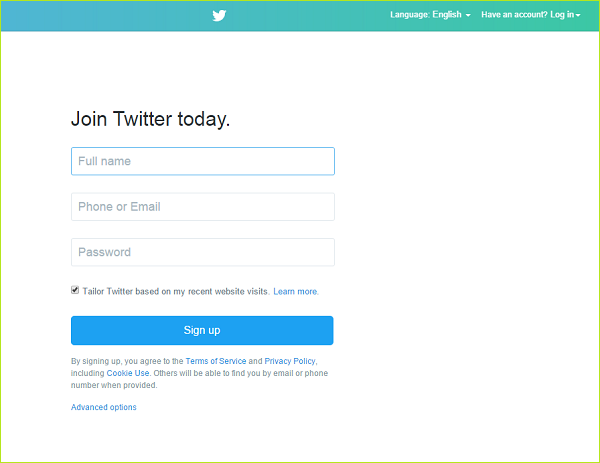
注意- 您只能将一个电子邮件地址绑定到一个 Twitter 帐户。将出现一个新页面,要求您选择用户名。
推特账户资料
你的 Twitter 个人资料向世界展示了你是谁。这是观众在 Twitter 上与您联系时看到的第一件事,因此确保您做得正确非常重要。以下流程概述了创建 Twitter 业务页面以吸引客户访问您的个人资料的步骤。
您的个人资料的每个元素 - 您的照片、标题简介和固定推文(可选) - 应反映您的企业身份和品牌。这是您展示最佳作品的机会。
设计您的个人资料时,请将其视为名片。您几乎没有空间来放置最重要的信息并在其他在线噪音中产生持久的影响。
Twitter 帐户配置文件元素
您的 Twitter 帐户和个人资料由以下基本元素组成 -
- 用户名
- 地点
- 主要网站的 URL
- 简介
- 个人资料图像缩略图 - 也称为头像
- 封面图片
- 背景、主题和设计
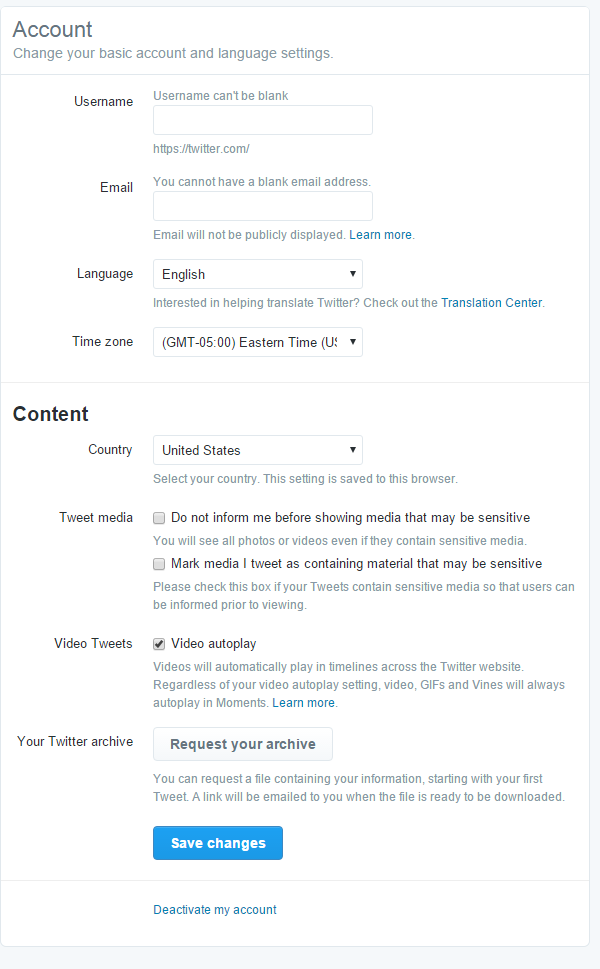
让我们探索更多。
在“帐户”选项卡下,您的用户名和电子邮件地址已创建。现在是时候确保准确地表示时区了。时间戳应用于您的所有推文,因此这是不容忽视的重要步骤。
在“更多信息 URL”字段中,您需要输入您希望将您的 Twitter 个人资料的访问者引导至的主要网站(如果他们想了解有关您或您的品牌的更多信息)。通常,这是一个主要的商业网站,但也可以是 Facebook 页面、LinkedIn 页面或专为 Twitter 受众创建的自定义页面。
您将使用One Line Bio字段以 160 个或更少的字符向 Twitter 受众总结您自己和您的品牌。可以随时编辑此内容。它可以是直接的描述,也可以是展示您希望其他人了解您的品牌的一些个性的机会。许多人建议在个人资料中使用关键字和主题标签,以增加在 Twitter 上搜索时找到您的人数。
位置字段可以根据您的喜好进行具体设置。这不仅是您的 Twitter 好友(“tweeps”)会与您的品牌相关联的信息,而且搜索引擎也会通过此地理名称来识别您。您可以选择不透露某个地理区域、指定一个国家、州或城市。或者,您可以在移动设备上设置 Twitter 来跟踪您的特定 GPS 位置,以便您的个人资料位置将更新为您所在的位置。
创建 Twitter 营销资料的技巧
以下是创建营销资料时需要遵循的一些重要提示 -
设置位置时,请务必考虑您的 Twitter 营销目标,并为您的受众群体选择最合适的设置。
您还可以选择选择在您的 Twitter 个人资料上显示我的 Vine 个人资料(此功能仅在您将 Twitter 帐户连接到 Vine 帐户时才可用)。
不保护您的更新。如果人们必须费尽周折才能关注你,那么在 Twitter 上还有什么意义呢?这完全违背了社区精神。如果您不希望人们看到您的推文,也许您应该坚持使用 LinkedIn 和 Facebook,其中您的联系人通常是您在现实世界中的朋友/同事。
Twitter 个人资料视觉效果
现在让我们考虑一下您的 Twitter 个人资料的视觉效果。一张图片抵得上推特上的千言万语。在字符数有限的社交媒体渠道上,图片具有最高价值。许多人认为您的个人资料图片与 Twitter 上的用户名一样重要。事实上,无论您的个人资料是否设置为公开,Twitter 上的任何人都可以看到您的个人资料图片。
您可以选择使用爆头图像、风景或徽标,但大多数人都认为,包括您的个人图像在内的图像往往在 Twitter 上最受欢迎。此外,那些有人微笑的头像图像会获得更多的参与度。
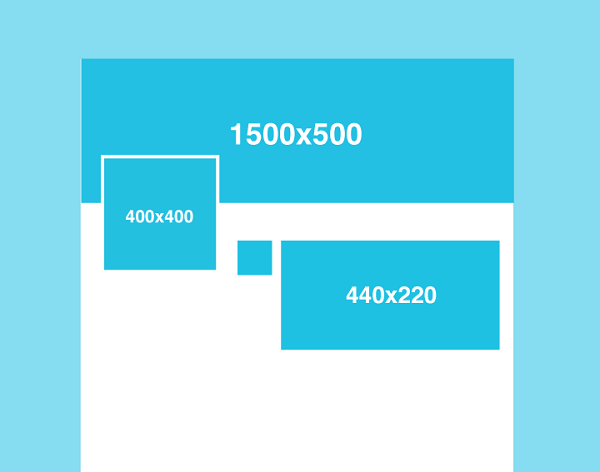
以下是关于个人资料图片尺寸的一些建议 -
标题照片(1500x500 像素)
个人资料照片(400x400 像素)
主题颜色(只能在 twitter.com 上编辑)
您可以自定义 Twitter 对您和其他人的显示方式。在设置→设计选项下,您可以看到以下详细选项 -
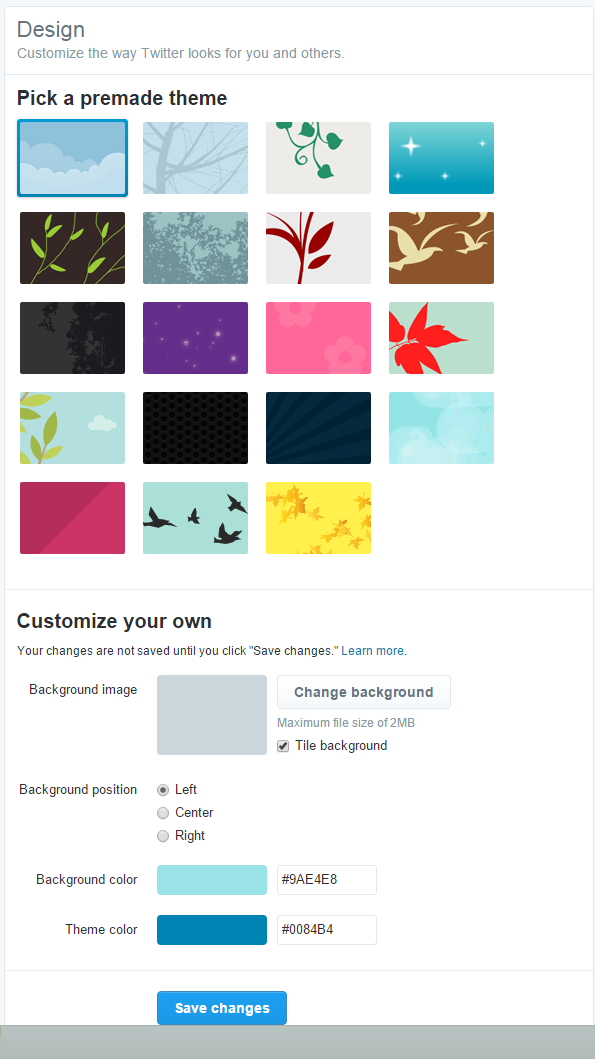
除了您的主题颜色之外,您的设计主题在您的个人资料或主页时间轴上将不可见。
自定义 Twitter 个人资料
如果您想上传自己的背景图片或自定义推文详细信息页面的配色方案,请按照以下步骤操作。
登录您的 Twitter 帐户。
转到“设置”。
单击“设计”选项卡。
向下滚动到自定义您自己的部分。
单击“更改背景”上传背景图片。
如果您希望所选图片在背景上重复,请选中平铺背景框。
从左、中或右中选择背景位置。
如果图像不是很大,请选择将显示在图像后面的背景颜色。
选择主题颜色
单击“保存更改”。
注意- 图像对齐到屏幕的左上角。您无法拉伸图像以适应。它将显示您上传的文件大小必须小于 2MB。
使用预制主题自定义 Twitter 个人资料
事情是这样的 -
登录您的 Twitter 帐户。
转到“设置”。
单击“设计”选项卡。
您将看到“选择预制主题”菜单。
选择您选择的预制主题。
完成后,单击页面底部的保存更改。
就这么简单!